Funciones del traductor de Windows que no imaginas que puedes usar
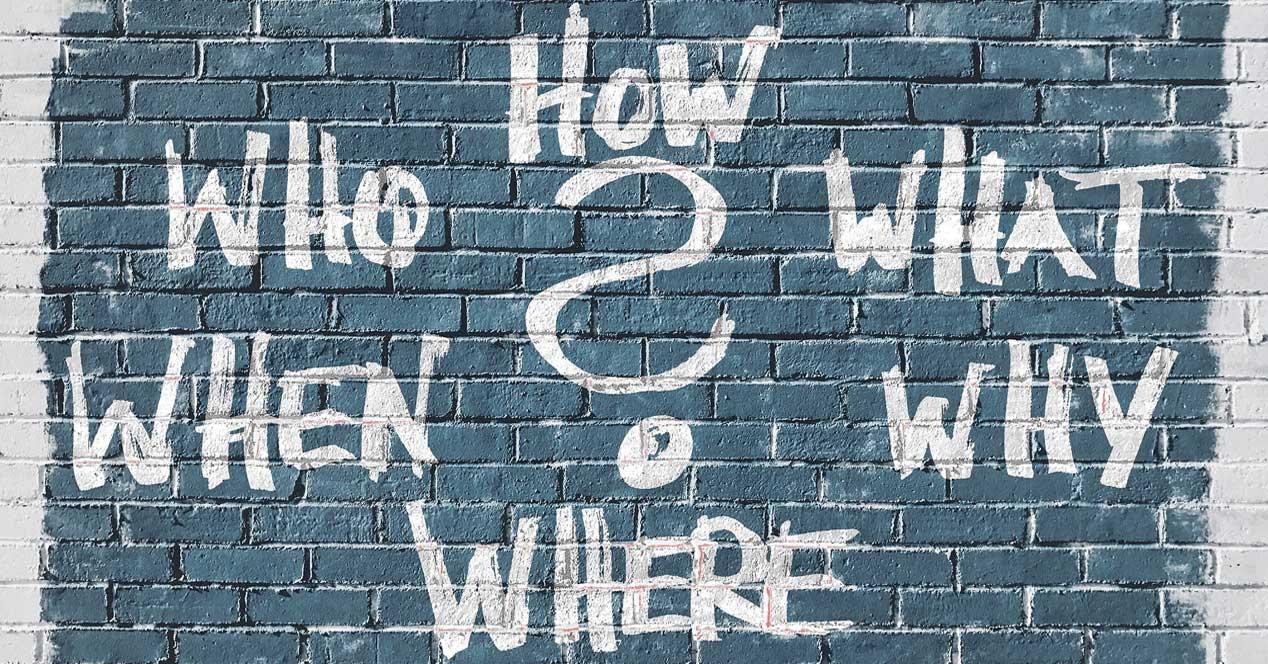
Cuando llevamos a cabo trabajos relacionados con el mundo de la ofimática, usamos programas de la popularidad de Word o Excel. De igual modo trabajamos con archivos de texto, PDFs y usamos algún traductor a modo de complemento.
De hecho es precisamente en estos traductores en los que nos queremos centrar ahora, servicios y programas que no han parado de crecer en los últimos años. Y es que estas plataformas y aplicaciones a las que nos referimos, nos pueden ser de mucha ayuda, tanto si las usamos de forma local, como online. Hay usuarios que prefieren instalar algún programa especialmente diseñado para realizar estas traducciones, mientras que otros se decantan por plataformas de Internet. Quizá uno de los servicios de este tipo más conocidos en todo el mundo es el que nos presenta el gigante Google.
Pero no es al único, a pesar de ser el más conocido. De hecho aquí os hablaremos de un programa traductor que quizá ni siquiera sabéis que existe y que tenemos en el propio ordenador. En concreto nos referimos a la app Traductor que incluye el mismo Windows 10 y que tenemos al alcance de la mano en todo momento.
Para acceder a esta aplicación, la podemos buscar en el menú Inicio, o escribir su nombre, Traductor, en el cuadro de búsqueda del sistema. Entonces ya la podemos ejecutar y ver algunas de las funciones que nos propone y que seguro nos resultarán muy interesantes.
Integración con el asistente Cortana
Tal y como podemos ver nada más arrancar el programa de traducción en Windows 10, el mismo nos informa de que se integra a la perfección con el asistente Cortana. Esto nos permitirá tanto abrirlo como usarlo de un modo más cómodo a la vez que sencillo, siempre que lo necesitemos. Además si somos asiduos del asistente integrado, el uso de este traductor será más fluido que con otras alternativas.
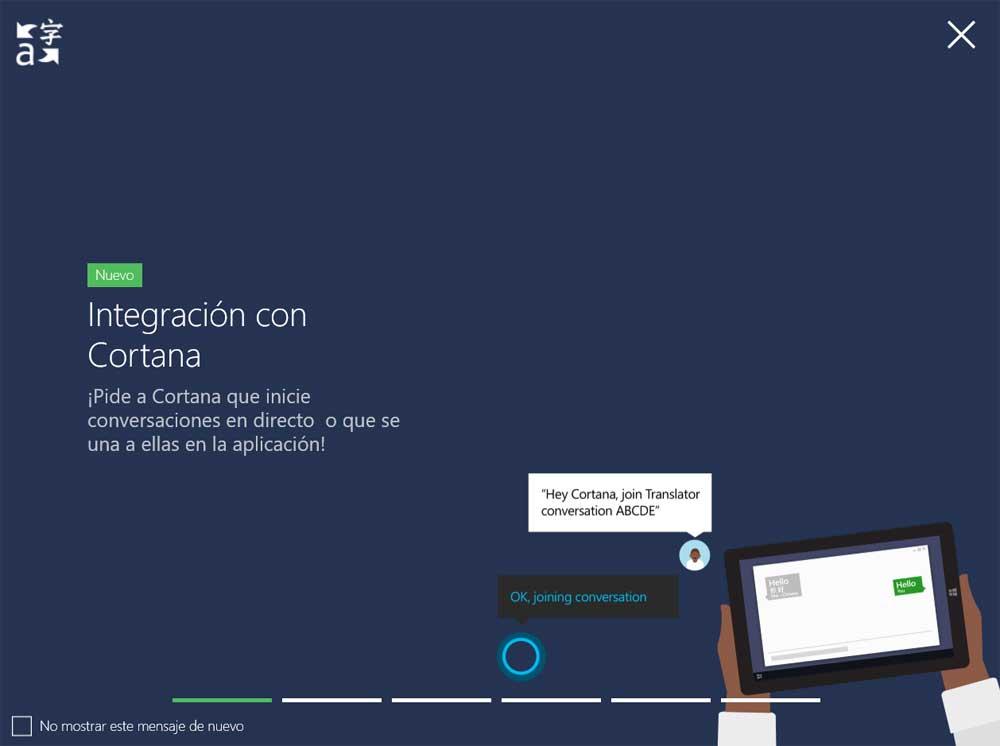
Soporte para usar con voz
Además podemos introducir textos a viva voz a través del micrófono que tengamos instalado en el equipo. Como os podrís imaginar, esto nos puede ahorrar una buena cantidad de tiempo, ya que nos ahorra el tener que hacer uso del teclado del equipo.
Lectura y traducción de textos desde una foto
Una de las funciones que probablemente nos van a resultar más llamativas, es la posibilidad de extraer textos de una imagen. Para ello no tenemos más que subir el archivo fotográfico al programa como tal desde el apartado de Imagen. A continuación el mismo se encarga de identificar los caracteres contenidos en el mismo para posteriormente traducirlos al idioma que tengamos especificado por defecto.
Multitud de idiomas soportados
Y para terminar os diremos que al igual que sucede con la mencionada aplicación de Google, este traductor igualmente permite el uso de múltiples idiomas. Así tenemos la posibilidad de trabajar y añadir otras lenguas con las que en un momento determinado, necesitemos trabajar desde aquí.
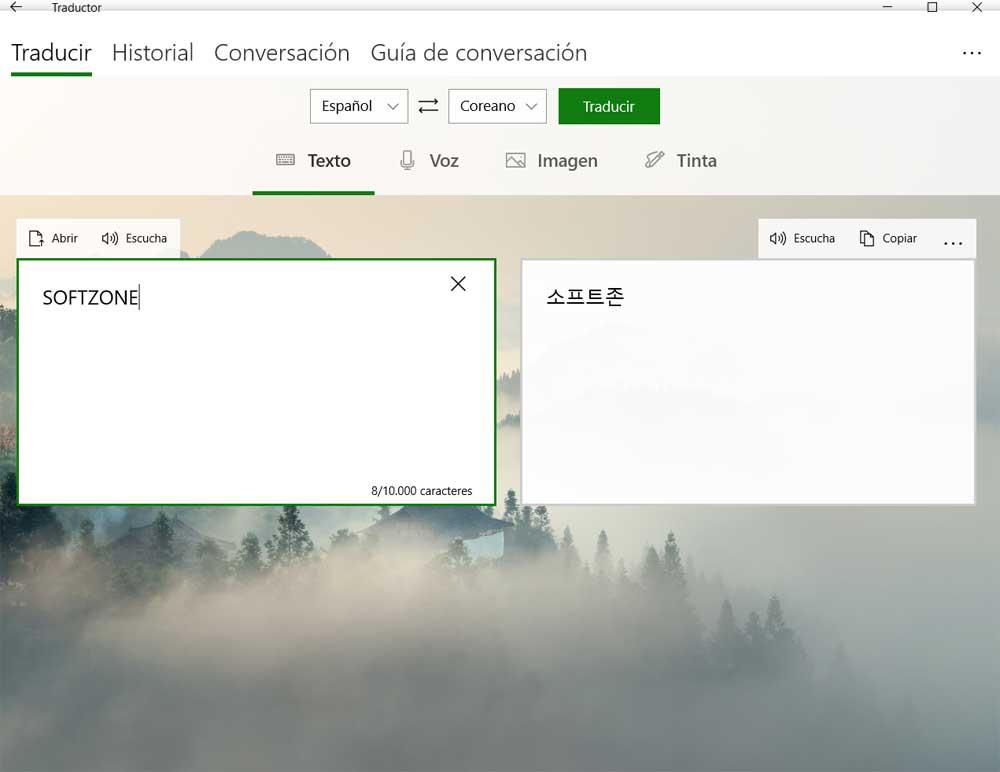
Escritura a mano alzada
Por otro lado merece la pena saber que este traductor de Windows igualmente permite la introducción de textos a mano alzada. Por tanto si disponemos de un equipo con pantalla táctil, por ejemplo podremos introducir textos con un lápiz para que el programa lo reconozca y lo traduzca al instante.
https://www.softzone.es/noticias/programas/5-funciones-traductor-windows-especial/
Comentarios
Publicar un comentario